- 릴리스 정보 및 공지 사항
- 제품 소개
- 구매 가이드
- 시작하기
- 운영 가이드
- 모범 사례
- OPS 가이드
- 문제 해결
- API 참조
- History
- Introduction
- API Category
- Making API Requests
- Instance APIs
- Listener APIs
- Backend Service APIs
- Target Group APIs
- Redirection APIs
- Other APIs
- ModifyLoadBalancersProject
- InquiryPriceCreateLoadBalancer
- InquiryPriceModifyLoadBalancer
- InquiryPriceRenewLoadBalancer
- DescribeLoadBalancerTraffic
- DescribeTaskStatus
- DescribeClsLogSet
- CreateClsLogSet
- CreateTopic
- CreateLoadBalancerSnatIps
- DeleteLoadBalancerSnatIps
- SetLoadBalancerSecurityGroups
- SetSecurityGroupForLoadbalancers
- ReplaceCertForLoadBalancers
- DescribeLoadBalancerListByCertId
- SetLoadBalancerClsLog
- DescribeQuota
- DescribeResources
- Classic CLB APIs
- Load Balancing APIs
- Data Types
- Error Codes
- CLB API 2017
- FAQ
- 연락처
- 용어집
- 릴리스 정보 및 공지 사항
- 제품 소개
- 구매 가이드
- 시작하기
- 운영 가이드
- 모범 사례
- OPS 가이드
- 문제 해결
- API 참조
- History
- Introduction
- API Category
- Making API Requests
- Instance APIs
- Listener APIs
- Backend Service APIs
- Target Group APIs
- Redirection APIs
- Other APIs
- ModifyLoadBalancersProject
- InquiryPriceCreateLoadBalancer
- InquiryPriceModifyLoadBalancer
- InquiryPriceRenewLoadBalancer
- DescribeLoadBalancerTraffic
- DescribeTaskStatus
- DescribeClsLogSet
- CreateClsLogSet
- CreateTopic
- CreateLoadBalancerSnatIps
- DeleteLoadBalancerSnatIps
- SetLoadBalancerSecurityGroups
- SetSecurityGroupForLoadbalancers
- ReplaceCertForLoadBalancers
- DescribeLoadBalancerListByCertId
- SetLoadBalancerClsLog
- DescribeQuota
- DescribeResources
- Classic CLB APIs
- Load Balancing APIs
- Data Types
- Error Codes
- CLB API 2017
- FAQ
- 연락처
- 용어집
본문은 CentOS에 Nginx 프로젝트를 배포하는 방법을 설명합니다. Tencent Cloud의 새로운 개별 사용자에게 적합합니다.
소프트웨어 버전
본문에 사용된 소프트웨어 툴의 버전은 다음과 같으며 실제 작업 시 사용자의 소프트웨어 버전과 다를 수 있습니다.
운영 체제: CentOS 7.5
Nginx: Nginx 1.16.1
Nginx 설치
1. 구매를 완료한 후 CVM 세부 정보 페이지에서 [로그인]을 클릭하여 CVM 인스턴스에 로그인한 다음 사용자 이름과 비밀번호를 입력하여 Nginx 환경을 설정합니다. CVM 인스턴스 생성 방법에 대한 자세한 내용은 CVM 인스턴스 생성을 참고하십시오.
# Nginx 설치:yum -y install nginx# Nginx 버전 보기nginx -v# Nginx 설치 디렉터리 보기rpm -ql nginx# Nginx 실행service nginx start
2. CVM 인스턴스의 공중망 IP 주소에 액세스하고 다음 페이지가 나타나면 Nginx가 성공적으로 배포된 것입니다.
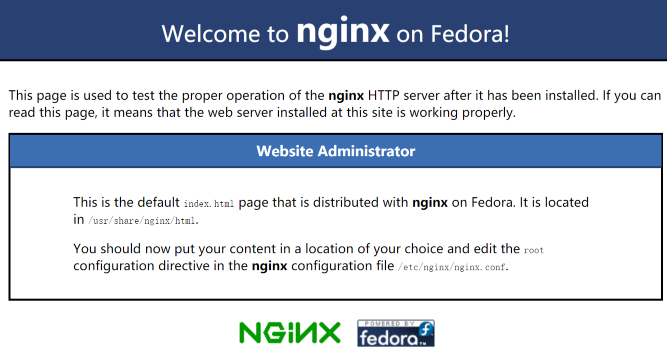
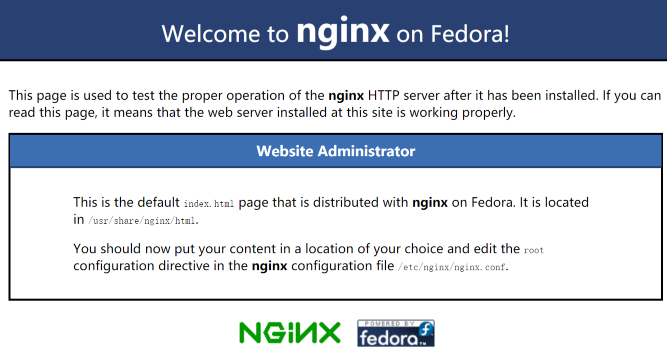
3. Nginx의 기본 root 디렉터리는
/usr/share/nginx/html입니다. 이 페이지의 특수성을 표시하기 위해 html 디렉터리에서 index.html 정적 페이지를 수정하십시오. 관련 작업은 다음과 같습니다.3.1 다음 명령을 실행하여 html 아래의 index.html 정적 페이지로 이동합니다.
vim /usr/share/nginx/html/index.html
3.2 ‘i’를 눌러 편집 모드로 이동하여
<body></body> 태그에 다음을 추가합니다.# <body> 바로 아래에 입력하는 것을 권장합니다Hello nginx , This is rs-1!URL is index.html
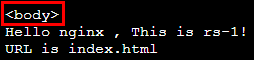
3.3 ‘Esc’를 누르고
:wq를 입력하여 변경 사항을 저장합니다.4. CLB(이전의 ‘애플리케이션 CLB’)는 실제 서버 경로에 따라 요청을 포워딩하고
/image 경로에 정적 페이지를 배포할 수 있습니다. 관련 작업은 다음과 같습니다.4.1 다음 명령을 실행하여
image 디렉터리를 생성하고 디렉터리로 이동합니다.mkdir /usr/share/nginx/html/imagecd /usr/share/nginx/html/image
4.2 다음 명령을 실행하여
image 디렉터리에 index.html 정적 페이지를 생성합니다.vim index.html
4.3 ‘i’를 눌러 편집 모드로 이동하고 페이지에 다음을 추가합니다.
Hello nginx , This is rs-1!URL is image/index.html
4.4 ‘Esc’를 누르고
:wq 를 입력하여 변경 사항을 저장합니다.주의:
Nginx의 기본 포트는
80입니다. 포트를 변경하려면 구성 파일을 수정하고 Nginx를 다시 시작하십시오.Nginx 서비스 확인
CVM 인스턴스의 공중망 IP + 경로에 액세스합니다. 배포된 정적 페이지가 표시되면 Nginx가 성공적으로 배포된 것입니다.
rs-1의 index.html 페이지:
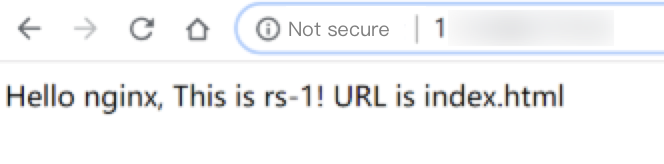
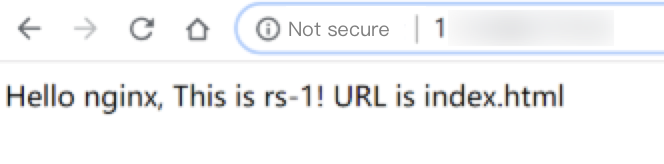
rs-1의 /image/index.html 페이지:
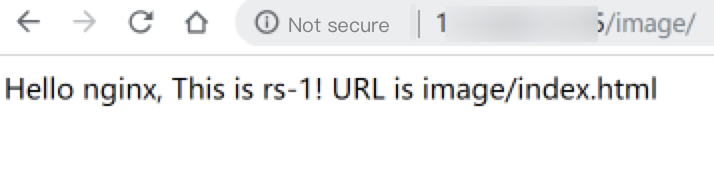
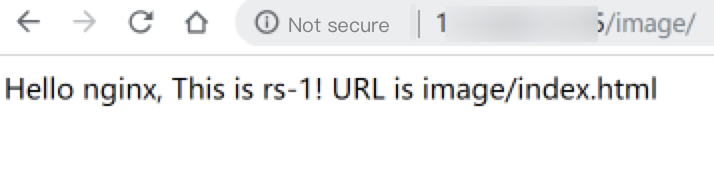

 예
예
 아니오
아니오
문제 해결에 도움이 되었나요?